
4-267-070-12(1)
数码录音棒
IC Recorder
操作说明
制造商:索尼 (中国)有限公司
地 址:北京市朝阳区
太阳宫中路12号楼
冠城大厦701
产 地:广东省东莞市
产品标准:Q/CYSNC0007
出版日期:2012年3月
使用产品前请仔细阅读本使用说明书,
并请妥善保管。
ICD-PX312M
开始
基本操作
其他录音操作
其他播放操作
编辑文件
菜单功能
与电脑组合使用
附加信息
故障排除
索引

警告
请勿将电池 (已安装的电池组或
电池)长时间暴露于例如阳光,
火等极热的地方。
额定电流: 800 mA
• 录制的音乐仅限个人使用。超
过该限制使用音乐必须获得版
权所有人的许可。
• Sony对由于IC录音机或电脑的
问题导致无法完全录制/下载数
据或数据破坏等不负任何责
任。
• 根据文本和字符的具体类型,
在IC录音机上显示的文本可能
无法在其它设备上正常显示。
这是由于:
–所连接IC录音机的性能。
–IC录音机工作不正常。
–本IC录音机不支持写入内容
信息的语言或字符。
CS
2

产品中有毒有害物质或元素的名称及含量
(a :不含有, × :含有)
有毒有害物质或元素
部件名称
铅
(Pb)汞(Hg)镉(Cd)
六价铬
(Cr(VI))
多溴联苯
(PBB)
多溴二苯醚
(PBDE)
内置线路
板
外壳
显示板
扬声器
附件
a :表示该有毒有害物质在该部件所有均质材料中的含量均在SJ/
T11363-2006标准规定的限量要求以下。
aa a a a
×
aa a a a
×
aaa a a a
aa a a a
×
aaa a a a
× :表示该有毒有害物质至少在该部件的某一均质材料中的含量超出SJ/
T11363-2006标准规定的限量要求。
CS
3

用户注意事项
版权所有。本手册或此处说明的
软件,在未经Sony公司事先书面
许可的情况下,不得部分或全部
复制、翻译或转换为任何机读格
式。
对于无论是在侵权、合同或其它
情况下,由本手册、软件、此处
包含的其它信息或使用所引起任
何意外、间接或额外的损失,
SONY公司不承担任何责任。
Sony公司有权在不事先通知的情
况下修改本手册或其中包含的信
息。
此处说明的软件可能还受单独的
用户许可协议条款限制。
• 本软件用于Windows,不能用于
Macintosh。
• 附带的连接电缆用于IC录音机
ICD-PX312M。不能用于连接其它
IC录音机。
所录内容仅限于个人欣赏与使
用。版权法禁止未经版权所有人
许可而以其他形式使用录音内
容。
使用Memory Stick™录制受版权
保护之图形或其他数据限于适用
版权法之规定范围。严禁在规定
范围之外使用。
本产品支持 “Memory Stick
Micro™ (M2™)”。“M2™”是
“Memory Stick Micro™”的缩
写形式。以下在本文中使用
“M2™”。
CS
4

商标
• Microsoft、Windows、Windows
Vista和Windows Media是
Microsoft Corporation在美国
和/或其他国家的注册商标。
• Macintosh和Mac OS是Apple
Inc.在美国和其他国家注册的商
标。
• Pentium是Intel Corporation的
注册商标。
• MPEG Layer-3音频编码技术及
Fraunhofer IIS和Thomson许可
的专利。
• microSD和microSDHC标志是SD3C, LLC的商标。
•“Memory Stick Micro”、“M2”
和 是Sony Corporation的商
标或注册商标。
•“MagicGate”是Sony
Corporation的商标。
所有其他商标和注册商标为其各
自所有者的商标或注册商标。此
外,“ ™ ”和 “
®
”在本手册中
并非每次均加以指明。
“Sound Organizer”使用以下软
件模块:
Windows Media Format Runtime
CS
5

目录
开始
第1步:检查包装内的内容 .... 9
各部分及控制按钮索引 .... 10
防止意外操作 (HOLD) .... 12
第2步:准备电源 ........... 13
何时更换电池 ............ 14
第3步:打开IC录音机电源 ... 15
打开电源 ................ 15
关闭电源 ................ 15
第4步:设置时钟 ........... 16
第5步:设置显示窗口所用的
语言 ...................... 18
基本操作
录音 .................. 19
聆听 .................. 24
删除 .................. 29
CS
6
其他录音操作
更改录音设置 ............. 31
选择适合每种情况的
录音场景 ................ 31
将录音添加到先前录制的
文件上 .................. 35
在播放过程中添加覆盖
录音 .................... 36
音控自动启动录音
-VOR功能 ............... 39
在存储卡上录音 ........... 41
通过其他设备录音 ......... 45
用外置话筒录音 .......... 45
通过其他设备录音 ........ 47
录音过程中的操作 ......... 49
监听录音 ................ 49

其他播放操作
更改播放设置 .............. 50
便捷播放方式 ............ 50
减少播放中的噪音并
使人声更加清晰
-消除噪音功能 .......... 51
调整播放速度
-DPC (Digital Pitch
Control)功能 ............ 53
选择播放模式 ............ 54
在指定时间播放带闹铃的
文件 ...................... 57
通过其他设备播放 .......... 60
用其他设备录音 .......... 60
编辑文件
管理文件夹中的文件 ........ 61
将文件移至另一文件夹 .... 61
将文件复制到其他存储
介质中 .................. 62
删除文件夹中的所有文件 .. 64
使用曲目标记 .............. 66
添加曲目标记 ............ 66
删除曲目标记 ............ 67
同时删除所选文件中的
所有曲目标记 ............ 68
分割文件 ................. 70
在当前位置分割文件 ...... 70
在所有的曲目标记位置
分割文件 ................ 71
保护文件 ................. 74
菜单功能
进行菜单设置 ............. 76
菜单设置 ................. 78
与电脑组合使用
将IC录音机与电脑组合
使用 ..................... 91
将IC录音机连接到电脑 .... 91
文件夹和文件的结构 ...... 92
将IC录音机从电脑上
断开 .................... 96
将IC录音机的文件复制到
电脑上 ................... 98
将电脑中的MP3文件复制到
IC录音机上进行播放 ....... 99
将电脑中的MP3文件复制到
IC录音机上 (拖放) ...... 99
用IC录音机播放从电脑
复制来的MP3文件 ......... 99
将IC录音机用作USB内存 ... 101
CS
7

使用附带的Sound Organizer
软件 ..................... 102
Sound Organizer的
用途 ................... 102
电脑的系统要求 ......... 103
安装Sound Organizer .... 104
Sound Organizer窗口 .... 106
附加信息
使用USB AC适配器 ......... 108
将IC录音机从AC电源插座上
断开 ................... 108
注意事项 ................. 110
规格 ..................... 113
系统要求 ............... 113
设计与规格 ............. 114
电池使用时间 ........... 117
故障排除
故障排除 ................. 118
消息列表 ................. 127
系统限制 ................. 132
显示窗口指南 ............. 133
索引 ..................... 137
CS
8

开始
第1步:检查包装内的内容
IC录音机 (1)
使用IC录音机之前,应去除显示
窗口的薄膜。
立体声耳机 (1)
USB连接电缆 (1)
要将IC录音机连接到电脑,请务
必使用附带的USB连接电缆。
LR03 (尺寸AAA)碱性电池 (2)
P注
给电池充电时,请购买NH-AAA
(AAA尺寸)可充电电池 (未附
带)。
便携袋 (1)
带线夹的立体声话筒 (1)
应用软件,Sound Organizer
(CD-ROM)(1)
操作说明
操作说明为保存在IC录音机的内
置内存中的PDF文件。
请注意,在本手册未予明确认可
的情况下,进行任何变更或修改
均可能使用户丧失操作本设备之
权力。
开始
CS
9

各部分及控制按钮索引
正面
A 内置话筒
B m (话筒)插孔*
C 显示窗口
D DISP/MENU按钮
E SCENE按钮
F (文件夹)按钮
G
N PLAY/STOP•ENTER*
H
x (停止)按钮
I -
. (回放/快退),
>+ (提示/快进)按钮
CS
10
J 扬声器
K i (耳机)插孔*
2
L 操作指示灯
M ERASE按钮
N VOL (音量)-/+*
1
按钮
O (重复) A-B按钮
P
z REC/PAUSE按钮
Q NOISE CUT开关
R T-MARK (曲目标记)按钮
1
*
这些按钮及插孔均设有触点。可
将其用作操作的参考点,或用以
识别各个端口。
2
*
将附带的立体声耳机连接到
i (耳机)插孔。听到噪音时,
请清洁耳机插头。
1
i(耳机)插孔
1
按钮

背面
S (USB)接口
T M2™/microSD存储卡插槽
U HOLD•POWER ON/OFF开关
V 电池仓
W 腕带安装孔 (不附带腕带。)
开始
11
CS

防止意外操作 (HOLD)
您可以在携带IC录音机等情况下
禁用所有按钮 (HOLD)以防意外
操作。
将IC录音机置于HOLD状态
沿 “HOLD”方向滑动HOLD•POWER
ON/OFF开关。
“HOLD”将显示约3秒钟,表明所
有按钮均被禁用。
启用HOLD功能时,如果按任何按
钮,则 “HOLD”会出现。
取消IC录音机的HOLD状态
朝中心方向滑动HOLD•POWER ON/
OFF开关。
P注
在录音时启用HOLD功能,所有按钮
操作将被禁用。若要停止录音,应
首先取消HOLD功能。
z 要点
即使启用HOLD功能,也可按任意按
钮停止闹铃播放。(无法停止正常
播放。)
12
CS

第2步:准备电源
使用IC录音机之前,应去除显示
窗口的薄膜。
滑动并提起电池仓盖,按正确极
性插入LR03 (AAA尺寸)碱性电
池,然后关闭仓盖。
如果电池仓盖不慎脱离,则请如
图所示进行安装。
当首次插入电池或在IC录音机一
段时间没装电池的情况下插入电
池时,将出现时钟设置窗口,且
年份设置部分将会闪烁。请参见
第16页的 “第4步:设置时钟”来
设置日期和时间。
z 要点
• 更换电池时,即使将电池取出也
不会删除所录文件或闹铃设定。
• 更换电池时,时钟在电池取出后
继续运行约1分钟。
• 可以使用两节NH-AAA可充电电池
(未附带)。
P注
• 请不要在本IC录音机中使用锰电
池。
• 更换电池时,请务必同时用新电
池更换两节旧电池。
• 请不要对干电池充电。不能对附
带的LR03 (AAA尺寸)碱性电池进
行充电。
• 为了避免电池漏液和腐蚀而引起
损坏,打算长时间不使用IC录音
机时,请取出电池。
13
开始
CS

何时更换电池
显示窗口中的电池电量指示表明
电池状态。
电池剩余电量指示符
:出现 “电池电量低”。请
用新电池更换旧电池。
m
:出现 “电量不足”提示信
息时,IC录音机将停止工
作。
14
CS

第3步:打开IC录音机电源
打开电源
沿 “POWER ON/OFF”方向滑动
HOLD•POWER ON/OFF开关1秒钟以
上。IC录音机电源打开,并显示
“正在访问...”动画。
关闭电源
沿 “POWER ON/OFF”方向滑动
HOLD•POWER ON/OFF开关2秒钟以
上,显示 “关机”。
IC录音机在数秒钟内关闭。
z 要点
• 如果长时间不使用IC录音机,建
议关闭IC录音机的电源。
• 如果IC录音机处于停止模式,且
将其闲置一段时间而未进行任何
操作,则自动关机功能将起作用。
(自动关机前的时间长度在IC录音
机出厂时即已设为 “10分钟”。)
您可在菜单中选择自动关机生效
前的时间长度 (第89页)。
15
开始
CS

第4步:设置时钟
N PLAY/STOP• ENTER
DISP/MENU
x
-., >+
为了使用闹铃功能或记录日期和
时间,必须设置时钟。
当首次插入电池,或在IC录音机
超过1分钟未装电池的情况下插入
电池时,则会出现 “请设置日期
时间”,然后出现时钟设置窗口。
按以下步骤设置时钟:
1 设置年份。
按-
.或>+设定年份,然后
按
N PLAY/STOP•ENTER。请选
择年份的最后两位数。
按
N PLAY/STOP•ENTER后,光
标将移动到月份设置部分。
2 按照相同方式依次设置月、日、
时和分。
按-
.或>+选择所需数字,
然后按
N PLAY/STOP•ENTER。
设置分钟时,会显示 “正在执
行...”动画,然后出现停止模
式窗口。
16
CS

首次使用IC录音机或未录制任
何文件时,可能会显示以下窗
口。
当前文件夹
经过时间
当前文件号/
文件夹中文件总数
P注
• 若在输入时钟设置数据后的1分钟
内未按N PLAY/STOP•ENTER,将
取消时钟设置模式,并将显示停
止模式窗口。
• 当在时钟设置模式下按下任何不
是用于设置时钟的按钮时,时钟
设置将取消。若要设置时钟,请
使用菜单。
使用菜单设置时钟
当IC录音机处于停止模式时,可
以使用菜单设置时钟。
按住DISP/MENU进入菜单模式。然
后选择 “详细菜单”,再选择
“时钟设定”设置时钟 (第88
页)。
显示当前日期和时间
当IC录音机处于停止模式时,按
x (停止)可显示当前日期和时
间约3秒钟。
开始
17
CS

第5步:设置显示窗口所用的语言
N PLAY/STOP• ENTER
DISP/MENU
x
-., >+
可以从2种语言中选择信息、菜单
等所用的语言。
1 按住DISP/MENU进入菜单模式。
显示菜单模式窗口。
2 按-.或>+选择 “详细菜
单”,然后按
STOP•ENTER。
CS
18
N PLAY/
3 按-.或>+选择 “语言
(Language)”,然后按
N PLAY/STOP•ENTER。
4 按-.或>+选择要使用的语
言,然后按
STOP•ENTER。
可以选择以下语言。
简体中文、English (英文)
N PLAY/
5 按x (停止)退出菜单模式。

基本操作
录音
P注
• 录音之前,务必检查电池电量指示 (第14页)。
• 录音过程中若有物体如手指等偶然擦刮IC录音机,可能会录入噪音。
z 要点
建议在开始录音前首先进行试录或监听录音 (第49页)。
开始录音
1 将HOLD•POWER ON/OFF开关滑至中央,取消
IC录音机的HOLD状态 (第12页)。
显示停止模式窗口。
2 选择想要保存录制文件的文件夹 (第25
页)。
基本操作
19
CS

3 放置IC录音机时,应将内置话筒正对所要
录制的声源方向。
4 在停止模式中按z REC/PAUSE。
操作指示灯呈橙色闪烁,然后呈红色亮起。
(如果在菜单中将 “LED”设为 “关”(第
87页),指示灯将不会亮起。)
无需在录音时按住
上一个文件录完后会自动录制新文件。
z要点
按DISP/MENU (第28页)可将经过时间显示切
换成剩余时间显示或另一种显示。
CS
20
z REC/PAUSE不放。
当前录音的经过时间
被录制文件的文件号/文件夹中已录制
文件总数
操作指示灯
z REC/PAUSE

停止录音
1 按x (停止)。
出现 “正在访问...”动画,IC录音机在当
前录音文件的开始处停止工作。
您可以根据文件夹名和文件号,找到录制
的文件进行播放。
包含录制文件的文件夹
表示文件夹中文件录制
早晚的录制文件号。
存取数据须知
如果显示屏上出现 “正在访问...”动画或操作指示灯呈橙色闪烁,则
表明IC录音机正在录制数据并将其保存到存储介质上。当IC录音机正在
存取数据时,不要取出电池,也不要连接或断开USB AC适配器 (未附
带)。否则可能会损坏数据。
x
基本操作
21
CS

其他操作
暂停录音* 按z REC/PAUSE。在录音暂停期间,操作指示灯呈红色闪
退出暂停并继续录音再次按z REC/PAUSE。从该点恢复录音。(若要在暂停后
即时回放当前的录音按N PLAY/STOP•ENTER。录音停止,并从刚录制的文件开
录音时的回放 在录音或录音暂停过程中按住-.。录音停止,此时可
* 暂停录音一小时后,自动退出录音暂停,IC录音机进入停止模式。
z 要点
• 用本IC录音机录制的文件将被录制为MP3文件格式。
• 每个文件夹中最多可录制199个文件。
• 使用附带的Sound Organizer软件 (第102页)可新建文件夹或删除不需要
的文件夹。
烁,“PAUSE”开始在显示窗口闪烁。
停止录音,按x (停止)。)
头开始播放。
一边听快放的声音,一边向后查找。松开-.后,将从
该点开始播放。
剩余内存显示
在录音过程中,剩余内存显示依次减少。当剩余的录音时间达到10分钟
时,最后一格指示符闪烁。当剩余时间达到1分钟时,显示将自动切换
到剩余时间显示,且剩余录音时间显示也会闪烁。若要继续录音,请先
删除部分文件。
22
CS

闪烁
剩余时间
根据各种录音环境进行录音 (场景选择)
您可以根据不同的录音场景,将录音模式 (第84页)、话筒灵敏度 (第
85页)之类的录音选项批量更改为建议的设置。有关场景选择的详情,
请参见第31页。
23
CS
基本操作

聆听
开始播放
1 将HOLD•POWER ON/OFF开关滑至中央,取消
IC录音机的HOLD状态 (第12页)。
显示停止模式窗口。
2 选择想要播放的文件 (第25页)。
3 按N PLAY/STOP•ENTER。
播放即将开始,操作指示灯呈绿色亮起。
(如果在菜单中将 “LED”设为 “关”(第
87页),指示灯将不会亮起。)
4 按VOL -/+调节音量。
CS
24
操作指示灯
N
PLAY/
STOP
•
ENTER
VOL -/+

停止播放
1 按x (停止)。
选择文件夹和文件
x
1 按 (文件夹)显示文件夹选择窗口。
当前文件夹
当前文件号/文件夹中文件总数
2 按-.或>+选择文件夹。
购买IC录音机时,已有5个文件夹可供使用
( FOLDER01-05)。
-., >+
25
CS
基本操作

3 按N PLAY/STOP•ENTER。
4 按-.或>+选择文件。
按
>+选择一个号码更大的文件。
按-
.选择一个号码更小的文件。
N
PLAY/
STOP•ENTER
-., >+
26
CS

其他操作
停止在当前位置
(播放暂停功能)
回到当前文件的开头 按一次
回到前面的文件 反复按-.。(在停止模式中,按住该按钮不放可连
跳至下一个文件 按一次>+。 *
跳到下面的文件 反复按>+。(在停止模式中,按住该按钮不放可连
1
如果设置了曲目标记,IC录音机将后退或前进至当前点位之前或之后的
*
曲目标记 (第66页)。
2
当 “简易搜索”设为 “关”时需要使用这些操作 (第50页)。
*
3
*
在连续搜索模式中,IC录音机不会定位曲目标记。
按N PLAY/STOP•ENTER。若要从该点继续播放,再次
按N PLAY/STOP•ENTER。
3
3
2
)
1*2
)
-
.。 *1*
续后退文件。 *
续跳过文件。 *
基本操作
27
CS

关于显示画面
文件信息
短按DISP/MENU可切换并查看文件信息。
使用IC录音机录制的文件显示如下。
经过时间:一份文件经过的播放时间
剩余时间:录音时的最长录音时间
某个文件的剩余播放时间 (在停止模式或播放模式中)
录音日期/时间:录制的日期/时间
:文件名 (在停止模式或播放模式中):日期_文件号 (如:
110101_001)
:标题 (在停止模式或播放模式中):日期_文件号 (如:
110101_001)
:艺术家名 (在播放模式中):艺术家名 (如:My Recording)
28
CS

删除
P注
录音一旦被删除,将无法恢复。
选择文件,将其删除
1 将HOLD•POWER ON/OFF开关滑至中央,取消
IC录音机的HOLD状态 (第12页)。
显示停止模式窗口。
2 当IC录音机处于停止或播放模式时,选择
所要删除的文件 (第25页)。
3 按ERASE。
“确定删除?”出现在显示窗口,同时播放
所指定的文件以便确认。
4 按-.或>+选择 “是”。
基本操作
ERASE
-., >+
29
CS

5 按N PLAY/STOP•ENTER。
显示窗口出现 “正在删除...”动画,所选
文件将被删除。
当某个文件被删除后,其余的文件将会前
移,使文件之间不留空间。
第一个文件已被删除,之后的文件编
号将减去1。
文件夹中的文件总数从05减少为04。
取消删除
N
PLAY/
STOP•ENTER
1 在 “选择文件,将其删除”的第4步中选择
“否”,然后按
N PLAY/STOP•ENTER。
N
STOP
删除其他文件
继续执行 “选择文件,将其删除”中第2步至第5步的操作。
删除文件的某一部分
首先将文件分割成两部分 (第70页),选择想要删除的文件,然后继续
执行 “选择文件,将其删除”中第3步至第5步的操作。
CS
30
PLAY/
•
ENTER

其他录音操作
更改录音设置
选择适合每种情况的录音场景
SCENE
N PLAY/STOP• ENTER
-., >+
您可以根据不同的录音场景,将
录音模式 (第84页)、话筒灵敏
度 (第85页)之类的录音选项批
量更改为建议的设置。
1 在停止模式中按SCENE。
将显示场景选择窗口。
2 按-.或>+选择所需的场
景,然后按
STOP•ENTER。
N PLAY/
显示与所选场景对应的指示。
会议 ( ) 在各种环境下录音,
语音备忘录
()
采访 ( ) 录制1至2米远处的人
演讲 ( ) 录制大范围的声音,
如在会议室中进行录
音。
将话筒置于嘴边录制
口述内容。
声。
如教室中的讲座或合
唱课。
其他录音操作
CS
31

音频输入
()
从通过音频输出接口
(立体声迷你插孔)连
接至IC录音机的外部
设备录音,例如便携
式CD/MD播放机或磁带
录音机。还可用于配
音。
P注
• 在录音过程中无法设置场景。
• 如果在出现场景选择窗口后的60
秒钟内未进行任何操作,则显示
停止模式窗口。
改善录音效果的要点
除使用场景选择外,还有其他改
善录音效果的方法。
会议录音
将IC录音机放置在底座或替代底
座的手帕上,可以录制清晰低噪
的声音,同时可以消除桌子的振
动噪音。
录制语音备忘录
将IC录音机靠近一侧嘴角,可以
防止录入正对内置话筒的呼吸声,
从而可以录制清晰的声音。
内置话筒
32
CS

采访录音
放置IC录音机时,应将内置话筒
正对受访者。
音乐演出录音
安装三脚架 (未附带),或将IC
录音机置于底座或桌面上,可以
更加精确地调整IC录音机和内置
话筒的角度。
例如,录制合唱或钢琴表演时,
可将IC录音机放置在距离表演者
约2至3米的位置。将显示窗口朝
上并将内置话筒指向声源放置IC
录音机。
其他录音操作
33
CS

场景选择设置
有关菜单项目和设置的详情,请
参见第80至86页。
会议
()
语音备
忘录
()
采访
()
VOR 关 关 关
录音模
式
192kbps
(MONO)
(SHQ)
128kbps
(MONO)
(HQ)
192kbps
(MONO)
(SHQ)
话筒灵敏度中
()低()中()
LCF(Low
开开 开
Cut)
选择输
麦克风 麦克风 麦克风
入模式
演讲
()
音频输入
()
VOR 关 关
录音模式 192kbps
(MONO)
(SHQ)
话筒灵敏度
中
192kbps
(MONO)
(SHQ)
()低()
LCF(Low
关关
Cut)
选择输入模式麦克风 音频输入
P注
您不能修改场景选择设置。如果要
更改各种录音情况的录音模式 (第
84页)、话筒灵敏度 (第85页)等
设置项目,请使用菜单更改录音设
置的每个项目。
34
CS

将录音添加到先前录制的 文件上
首先选择想要在其中添加录音的
文件。
N PLAY/STOP• ENTER
DISP/MENU
z REC/PAUSE
x
-., >+
当菜单中的 “添加/覆盖”设为
“添加”时,可将录音添加到正在
播放的文件上。添加的录音将被
置于当前文件之后,并被视为该
文件的一部分。
播放文件3时
文件3 文件4
添加录音之后
文件3 文件4
添加的录音
1 在停止模式中按住DISP/MENU进
入菜单模式。
显示菜单模式窗口。
2 按-.或>+选择 “添加/覆
盖”,然后按
STOP•ENTER。
N PLAY/
3 按-.或>+选择 “添加”,
然后按
N PLAY/STOP•ENTER。
“添加/覆盖”已在IC录音机出
厂时设为 “关”。
其他录音操作
CS
35

4 按x (停止)退出菜单模式。
5 播放所要添加的文件时,按
z REC/PAUSE。
“追加录音?”将出现在显示窗
口。
有关播放的详情,请参见第24
页。
6 当显示 “追加录音?”时,按
z REC/PAUSE。
操作指示灯将变为红色。随后
录音开始。
7 按x (停止)停止录音。
录音被添加到当前文
件中。文件夹中的文
件号和文件总数保持
不变。
P注
• 当文件已到达最大容量限制
(500 MB)时,则不能再添加录
音。
• 不能将录音添加到非IC录音机录
制的MP3文件上。另外,使用附带
的Sound Organizer软件编辑文件
时,可能无法给文件添加录音。
• 新增录音的录音模式与添加的文
件相同。
• 如果第5步之后已过去10分钟,则
必须从第5步重新开始操作。
在播放过程中添加覆盖录音
N PLAY/STOP•ENTER
DISP/MENU
z REC/PAUSE
x
-., >+
当菜单中的 “添加/覆盖”设为
“覆盖”时,可将覆盖录音添加到
36
CS

录制文件中的选择点之后。选择
点之后的部分文件将被删除。
覆盖录音的起点
2 按-.或>+选择 “添加/覆
盖”,然后按
STOP•ENTER。
N PLAY/
文件2
文件2 文件3 文件4
文件2中添加的覆盖录音
文件3 文件4
文件2的删除部
分
首先选择想要在其中添加覆盖录
音的文件。
1 在停止模式中按住DISP/MENU进
入菜单模式。
显示菜单模式窗口。
3 按-.或>+选择 “覆盖”,
然后按
N PLAY/STOP•ENTER。
“添加/覆盖”已在IC录音机出
厂时设为 “关”。
其他录音操作
CS
37

4 按x (停止)退出菜单模式。
7 按x (停止)停止录音。
录音覆盖到当前文件。
文件夹中的文件号和文
件总数保持不变。
5 当播放所要添加的文件时,在
想要覆盖文件的位置按
PAUSE。
“覆盖录音?”将出现在显示窗
口。
有关播放的详情,请参见第24
页。
6 当显示 “覆盖录音?”时,按
z REC/PAUSE。
操作指示灯将变为红色。随后
录音开始。
CS
38
z REC/
P注
• 当文件达到最大容量限制
(500 MB)时,则不能将覆盖录音
添加到MP3文件上。然而,当所要
覆盖的起点没有达到最大容量限
制时,即使文件达到最大容量限
制,也可将覆盖录音添加到文件
上。
• 不能将覆盖录音添加到非IC录音
机录制的MP3文件上。另外,使用
附带的Sound Organizer软件编辑
文件时,可能无法给文件添加覆
盖录音。
• 新增覆盖录音的录音模式与添加
的文件相同。
• 如果第5步之后已过去10分钟,则
必须从第5步重新开始操作。

音控自动启动录音-VOR功能
N PLAY/STOP• ENTER
DISP/MENU
z REC/PAUSE
x
-., >+
可将VOR (Voice Operated
Recording)功能设为 “开”,使
IC录音机在检测到声音时即开始
录音,听不到声音时便暂停,以
避免在无声期间的录音。
2 按-.或>+选择 “VOR”,
然后按
N PLAY/STOP•ENTER。
3 按-.或>+选择 “开”,然
后按
N PLAY/STOP•ENTER。
其他录音操作
1 在停止或录音模式中按住DISP/
MENU进入菜单模式。
显示菜单模式窗口。
“VOR”已在IC录音机出厂时设
为 “关”。
4 按x (停止)退出菜单模式。
39
CS

5 按z REC/PAUSE。
“VOR”和 “ ”出现在显示
窗口。
当未检测到任何声音时录音暂停,
“PAUSE”闪烁。当IC录音机再次
检测到声音时,再次开始录音。
取消VOR功能
在第3步中将 “VOR”设为
“关”。
P注
VOR功能会受周围声音的影响。根据
录音条件在菜单中设置 “话筒灵敏
度”(第85页)。如果在更改 “话
筒灵敏度”设置后录音效果仍不理
想,或需要进行十分重要的录音
时,可在菜单中将 “VOR”设为
“关”。
40
CS

在存储卡上录音
N PLAY/STOP• ENTER
DISP/MENU
z REC/PAUSE
x
-., >+
将终端面朝向自己插入M2™卡。 *
*将IC录音机的背面朝
向自己插入存储卡时。
将标签面朝向自己插入microSD卡。 *
除内置内存外,还可以将文件录
制到存储卡上。
关于兼容存储卡
可与IC录音机一同使用的存储卡
如下:
• Memory Stick Micro™
(M2™):最大支持16 GB。
• microSD卡:支持小于2 GB的
microSD (FAT16)卡和4 GB至
32 GB的microSDHC (FAT32)
卡。
不支持64 MB或容量更小的存储
卡。
其他录音操作
CS
41

已按本公司标准测试过的
microSD/microSDHC卡如下。
microSD/microSDHC卡
供应商 2 GB4 GB8 GB16 GB32
SONY
Toshiba
Panasonic
SanDisk
a:已作测试
–:未作测试
截止到2011年1月
对于ICD-PX312M,已使用截止日期
为2011年1月的存储卡进行操作测
试。
有关已经测试的存储卡的最新信
息,请查阅IC录音机的支持主页:
http://www.sony-asia.com/
support
在本手册中,M2™和microSD卡通称
为 “存储卡”。
M2™/microSD卡插槽称为 “存储卡
插槽”。
aaa
aaaa
aaaa
aaaaa
GB
——
—
—
由于IC录音机的文件系统规格所
限,可以使用存储卡录制和播放
小
于
500 MB的文件。
最多可在M2™中录制4074个文件。
P注
不保证所有类型的兼容存储卡均能
正常工作。
插入存储卡
录音之前,务必将存储卡上的所
有数据复制到您的电脑上并在IC
录音机上格式化存储卡 (第90
页),删除卡上的所有数据。
1 在停止模式中,打开存储卡插
槽的护盖。
2 按照第41页上图示的方向,将
M2™或microSD卡牢固插入插槽
末端,直至听到 “咔嗒”的到
位声。然后关闭护盖。
取出存储卡
将存储卡推入插槽。待其弹出之
后,将其从存储卡插槽中取出。
42
CS
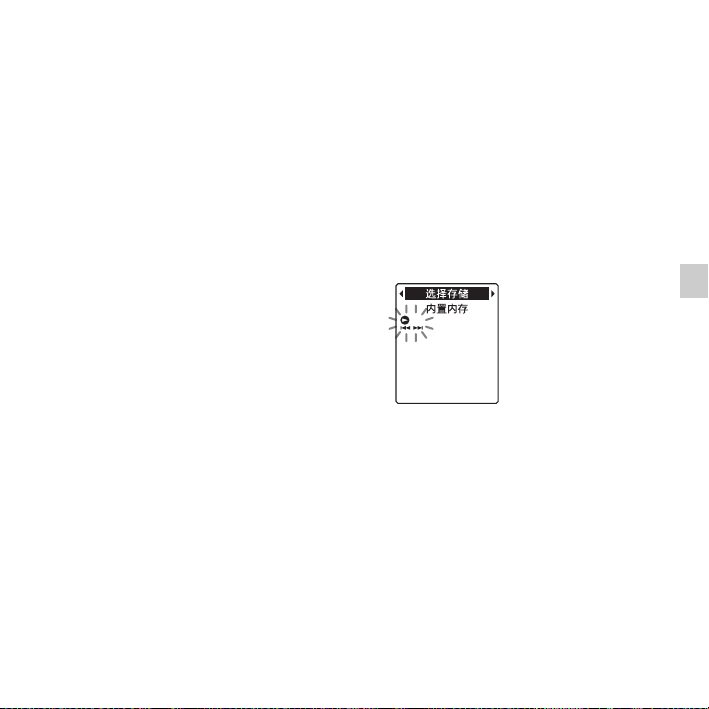
文件夹和文件的结构
除内置内存中的文件夹外,还可
在存储卡中创建5个文件夹。
文件夹和文件的结构与内置内存
中的那些结构不尽相同 (第94
页)。
将IC录音机的目的地切换至存储
卡
1 在停止模式中按住DISP/MENU进
入菜单模式。
显示菜单模式窗口。
P注
• 不要在录音/播放/格式化过程中
插入或取出存储卡。否则会造成
IC录音机故障。
• 当 “正在访问...”动画出现在显
示窗口中时,不要取出存储卡。
否则可能会损坏数据。
• 如果存储卡未被识别,可将其取
出,然后将其重新插入IC录音机。
• 关紧存储卡插槽的护盖。同时,
除了存储卡,请不要将液体,金
属,可燃性物体或其他物体插入
插槽。否则可能引起火灾,触电,
或是故障。
2 按-.或>+选择 “选择存
储”,然后按
STOP•ENTER。
N PLAY/
其他录音操作
CS
43

3 按-.或>+选择 “存储
卡”,然后按
STOP•ENTER。
“选择存储”已在IC录音机出厂
时设为 “内置内存”。
如果存储卡已被格式化,则进
至第7步。
N PLAY/
4 如果存储卡未被格式化,则按-
.或>+选择 “详细菜
单”,然后按
N PLAY/
STOP•ENTER。
5 按-.或>+选择 “格式
化”,然后按
STOP•ENTER。
“确定删除所有内容?”将出现
在显示窗口。
N PLAY/
6 按-.或>+选择 “是”,然
后按
N PLAY/STOP•ENTER。
7 按x (停止)退出菜单模式。
显示存储卡指示。
使用内置内存
在第3步中选择 “内置内存”。
开始录音
选择文件夹,然后按
PAUSE。有关录音的详情,请参见
第19页。
z REC/
44
CS

通过其他设备录音
用外置话筒录音
外部话筒
(未附带)
m (话筒)插孔
N PLAY/STOP• ENTER
z REC/PAUSE
-., >+
x
将立体声话筒 (未附带)连接至
IC录音机且将录音模式设为
“SHQ”或 “HQ”模式时,则可以
立体声进行录音。
您可使用立体声耳机播放立体声
音。
1 当IC录音机处于停止模式时,
将外部话筒 (未附带)连接到
m (话筒)插孔。
“选择输入模式”出现在显示窗
口。
如果 “选择输入模式”没有显
示,可在菜单中设置此项 (第
86页)。
2 按-.或>+选择 “麦克
风”,然后按
STOP•ENTER。
“选择输入模式”已在IC录音机
出厂时设为 “麦克风”。
N PLAY/
其他录音操作
CS
45

3 按x (停止)退出菜单模式。
4 按z REC/PAUSE开始录音。
内置话筒自动关闭,IC录音机
开始通过外部话筒进行录音。
如果输入电平不够强,可在IC
录音机上调整 “话筒灵敏度”
设置 (第85页)。
当连接功率型话筒的插头时,
IC录音机会自动给话筒提供电
源。
5 按x (停止)停止录音。
z 建议使用的话筒
可使用Sony ECM-CS10驻极体电容器
话筒 (未附带)。
录制电话或手机的声音
可使用ECM-TL1耳机型驻极体电容
器话筒 (未附带)录制电话或手
机的声音。
有关连接的详情,请参见ECM-TL1
话筒附带的操作说明。
P注
• 连接完成后,应在开始录音之前
检查对话的声音质量和录音电平。
• 如果录制电话的提示音或拨号音,
则可能会用较低的声级录制对话。
此时,应在对话开始之后进行录
音。
• VOR功能 (第39页)可能不起作
用,视电话的种类或线路条件而
定。
• 无论造成怎样的不便,即使无法
用IC录音机录制对话,本公司亦
概不承担任何责任。
46
CS

通过其他设备录音
CD播放机等
m (话筒)插孔
N PLAY/STOP• ENTER
z REC/PAUSE
-., >+
x
可以不使用电脑,而通过IC录音
机所连接的其他设备进行录音的
方式制作音乐文件。
如果在 “场景选择”菜单中选择
“音频输入”,则已选择适合于通
过其他设备进行录音的设置。有
关设置的详情,请参见第31页。
z 要点
• 建议在开始录音前首先进行试录
或监听录音 (第49页)。
• 如果输入电平不够强,可将其他
设备的耳机插孔 (迷你插孔,立
体声)连接到IC录音机的
m (话
筒)插孔,在IC录音机所连接的
设备上调节音量。
1 当IC录音机处于停止模式时,
将其他设备连接到IC录音机。
用市售的音频连接电缆将其他
设备的音频输出接口 (立体声
迷你插头)连接到IC录音机的
m (话筒)插孔。
“选择输入模式”出现在显示窗
口。
如果 “选择输入模式”没有显
示,可在菜单中设置此项 (第
86页)。
其他录音操作
47
CS

2 按-.或>+选择 “音频输
入”,然后按
STOP•ENTER。
“选择输入模式”已在IC录音机
出厂时设为 “麦克风”。
N PLAY/
3 按x (停止)退出菜单模式。
4 按z REC/PAUSE开始录音。
内置话筒自动关闭,IC录音机
开始录制所接设备的声音。
5 在连接到IC录音机的设备上开
始播放。
6 按x (停止)停止录音。
P注
当连接到IC录音机的外部设备的音
频输出为单声道且录音模式设为
“192kbps(MONO)”(SHQ)或
“128kbps(MONO)”(HQ)时,则只
能用一个声道进行录音。此时,请
在菜单中将录音模式设为
“48kbps(MONO)”(SP)或
“8kbps(MONO)”(LP)(第84页)。
48
CS

录音过程中的操作
监听录音
i (耳机)插孔
VOL -/+
如果将立体声耳机连接至i (耳
机)插孔,则可监听录音。您可
以按VOL -/+调整监听的音量,但
录音电平是固定的。
P注
如果在监听过程中,耳机线触碰到
IC录音机,IC录音机则可能录下沙
沙的噪音。握住耳机线,使其远离
IC录音机,可以减少沙沙的噪音。
其他录音操作
49
CS

其他播放操作
更改播放设置
便捷播放方式
以更好的声音质量聆听
• 使用耳机聆听:
将立体声耳机连接到i (耳机)
插孔。内置扬声器将会自动断
开。
• 通过外置扬声器聆听:
将有源或无源扬声器连接到
i (耳机)插孔。
快速定位播放起点 (简易搜索)
如果在菜单中将 “简易搜索”设
为 “开”(第81页),可在播放过
程中反复按-
.或>+迅速确定
想要开始播放的点位。
每按一次;每按一次
.,可后退约3秒钟
>+则前进约10秒
钟。在很长的录音中要确定某个
播放点时该功能很有用。
CS
50
播放过程中向前搜索/向后搜索
(提示/回放)
• 向前搜索 (提示):
在播放过程中按住
>+,在到
达想要恢复播放的点位时松开。
• 向后搜索 (回放):
在播放过程中按住-
.,在到
达想要恢复播放的点位时松开。
IC录音机一边播放声音,一边慢
速搜索。当向前或向后检查某个
单词时该功能很有用。此时,若
按住该按钮,IC录音机将开始以
更高的速度搜索。
z 当播放到最后一个文件的结尾
时
• 当播放或快速播放到最后一个文
件的结尾时,“FILE END”亮起约
5秒钟。
• 当 “FILE END”和操作指示灯熄
灭时,IC录音机将停在最后一个
文件的开始处。

• 当 “FILE END”亮起时,按住
-.,可快速播放文件,并在松
开按钮处开始正常播放。
• 如果最后一个文件很长,而您却
希望从该文件后面的部分开始播
放,可按住>+进到该文件的结
尾,然后在 “FILE END”亮起的
同时按-.后退到想要的点位。
• 对于最后一个文件以外的其他文
件,可进至下一文件的开始,再
退至所需的点位。
减少播放中的噪音并使人声更 加清晰-消除噪音功能
N PLAY/STOP•ENTER
x
DISP/MENU
其他播放操作
-., >+
在播放模式中将NOISE CUT开关滑
动到 “ON”时,可减少除人声外
的环境噪音。以清晰的音质播放
文件,因为包括人声在内的所有
频段的噪音均被减少。
51
CS

P注
• 消除噪音功能的效果因录制声音
的条件而异。
• 当使用内置扬声器时,消除噪音
功能不起作用。
设置消除噪音等级
1 在停止或播放模式中按住DISP/
MENU进入菜单模式。
显示菜单模式窗口。
2 按-.或>+选择 “详细菜
单”,然后按
STOP•ENTER。
N PLAY/
3 按-.或>+选择 “消除噪
音等级”,然后按
STOP•ENTER。
N PLAY/
4 按-.或>+选择 “强”或
“弱”,然后按
STOP•ENTER。
“消除噪音等级”已在IC录音机
出厂时设为 “强”。
N PLAY/
5 按x (停止)退出菜单模式。
取消消除噪音功能
将NOISE CUT开关滑至 “OFF”。
52
CS

调整播放速度-DPC (Digital Pitch Control)功能
N PLAY/STOP• ENTER
DISP/MENU
x
-., >+
您可以在0.50至2.00的倍数范围
内调整播放速度。采用数字处理
功能,可以自然的音调播放文件。
1 在停止或播放模式中按住DISP/
MENU进入菜单模式。
显示菜单模式窗口。
2 按-.或>+选择
“DPC(Speed Control)”,然后
按
N PLAY/STOP•ENTER。
3 按-.或>+选择 “开”,然
后按
N PLAY/STOP•ENTER。
4 按-.或>+调整播放速度。
-
.:每次按此按钮时,以
0.05的倍数减小速度 (从×
0.50至×1.00)。
>+:每次按此按钮时,以
0.10的倍数增大速度 (从×
1.00至×2.00)。
其他播放操作
53
CS

如果按住各按钮不放,则可以
持续更改速度。
IC录音机在出厂时已将播放速
度设为 “×0.70”。
恢复正常播放速度
在第3步中选择 “关”。
P注
如果将 “DPC(Speed Control)”设为
“开”,消除噪音功能 (第51页)
将不起作用。
选择播放模式
N PLAY/STOP•ENTER
DISP/MENU
A-B
x
-., >+
可以根据播放情况,使用菜单或
操作按钮选择播放模式。
若要连续播放文件夹中的所有文
件
-连续播放
1 在停止或播放模式中按住DISP/
MENU进入菜单模式。
显示菜单模式窗口。
54
CS

2 按-.或>+选择 “详细菜
单”,然后按
STOP•ENTER。
N PLAY/
“连续播放”已在IC录音机出厂
时设为 “关”。
3 按-.或>+选择 “连续播
放”,然后按
STOP•ENTER。
N PLAY/
4 按-.或>+选择 “开”,然
后按
N PLAY/STOP•ENTER。
5 按x (停止)退出菜单模式。
恢复正常播放模式-单个文件
播放
在第4步中选择 “关”。
重复播放一个文件
在播放过程中,按住N PLAY/
STOP•ENTER直至 “ 1”出现。所
选文件将被反复播放。
若要恢复正常播放,可再次按
N PLAY/STOP•ENTER。
其他播放操作
CS
55

重复播放指定的段落-A-B重复
1 在播放过程中,按 (重复)
A-B指定播放起点A。
显示 “A-B B?”。
2 再次按 (重复)A-B指定播放
终点B。
“ A-B”出现在显示窗口,同
时反复播放所指定的段落。
恢复正常播放:
按
N PLAY/STOP•ENTER。
停止A-B重复播放:
x (停止)。
按
更改A-B重复播放指定的段落:
在A-B重复播放过程中,再次按
(重复)A-B指定新的播放起
点A。然后指定新的播放终点B,
同第2步一样。
P注
不能在文件开始或结尾附近以及曲
目标记周围设置A点和B点。
56
CS

在指定时间播放带闹铃的文件
N PLAY/STOP• ENTER
DISP/MENU
x
-., >+
可在指定时间鸣响闹铃并播放所
选择的文件。可在指定的日期、
每星期一次或每天的同一时间播
放某个文件。您可以设置文件的
闹铃。
1 选择所要播放的带闹铃的文件。
2 进入闹铃设定模式。
1 在停止模式中按住DISP/MENU进
入菜单模式。
显示菜单模式窗口。
2 按-.或>+选择 “闹
铃”,然后按N PLAY/
STOP•ENTER。
3 按-.或>+选择 “开”,
然后按N PLAY/STOP•ENTER。
“闹铃”已在IC录音机出厂时
设为 “关”。
其他播放操作
CS
57

3 设置闹铃日期和时间。
1 按-.或>+选择 “日
期”、星期或 “每天”,然后
按N PLAY/STOP•ENTER。
2 选择 “日期”时:
依次设置年、月、日、时和分,
如第16页 “第4步:设置时钟”
所述。
选择星期或 “每天”时:
-.或>+设定小时,然
按
后按N PLAY/STOP•ENTER,再
-.或>+设定分钟,然
按
后按N PLAY/STOP•ENTER。
5 按x (停止)退出菜单模式。
提示音及播放在闹铃响起之后播放所
选文件。
提示音 仅鸣响闹铃。
播放 仅播放所选文件。
4 按-.或>+选择喜好的闹铃
模式,然后按
STOP•ENTER。
IC录音机在出厂时,已将闹铃
模式为 “提示音及播放”。
显示 “正在执行...”动画。
CS
58
N PLAY/
更改闹铃设置
选择想要更改闹铃设置的文件,
然后按照第2步至第5步进行操作。
取消闹铃设置
按照第1步和第2步进行操作。在
第2-3步中,选择 “关”,然后
按
N PLAY/STOP•ENTER。闹铃被
取消,闹铃指示也将从显示窗口
消失。

当到达设定的日期和时间时
在设定的时间,“ALARM”出现在
显示窗口,同时使用所选的闹铃
模式播放闹铃和所选的文件。
播放结束后,IC录音机自动停止
工作。(当闹铃模式设为 “提示
音及播放”或 “播放”时,IC录
音机将在所选文件的起点停止工
作。)
停止闹铃播放
在听到闹铃的同时,按VOL -/+之
外的任一按钮。如果启用HOLD功
能,可以按任一按钮停止闹铃播
放。
P注
• 每个文件仅可设置一个闹铃。
• 如果未设置时钟或未录制文件,
则无法设置闹铃。
• 即使在菜单中将 “提示音”设为
“关”,也会响铃 (第89页)。
• 如果当IC录音机在存取数据等项
操作时到达闹铃时间,闹铃可能
会自动取消。
• 如果到达多个闹铃时间,则仅播
放带闹铃的第一个文件。
• 如果分割某个设有闹铃的文件,
则闹铃设置仅保留在已分割文件
的第一部分。
• 如果删除某个设有闹铃的文件,
则该闹铃也会被同时取消。
• 无法在播客文件中设置闹铃。
• 无法在存储卡上保存的文件中设
置闹铃。
其他播放操作
59
CS
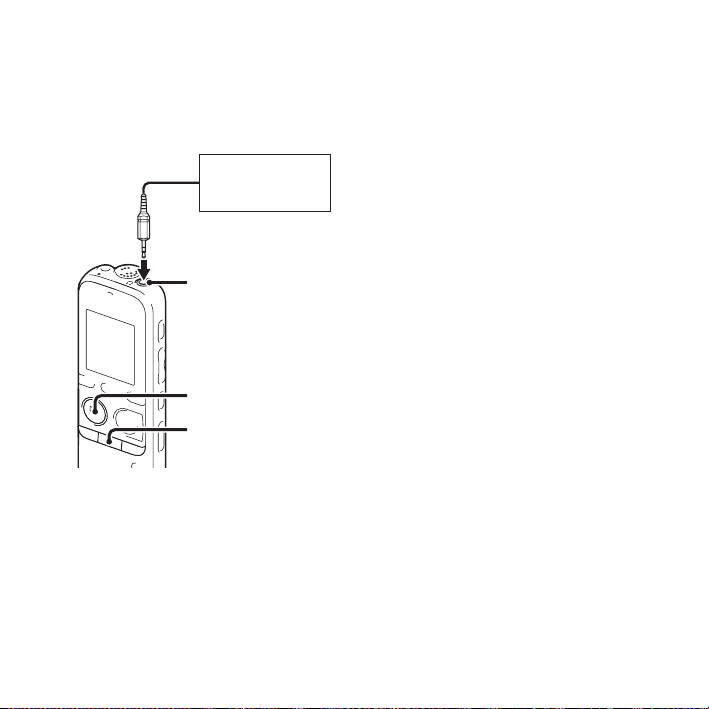
通过其他设备播放
用其他设备录音
磁带录音机、
小型光盘录音机
等。
i (耳机)插孔
N PLAY/STOP• ENTER
x
可以使用其他设备录制IC录音机
的声音。
建议在开始录音前首先进行试录。
CS
60
1 用市售的音频连接电缆将IC录
音机的i (耳机)插孔连接到
其他设备的外部输入端子上。
2 按N PLAY/STOP•ENTER开始播
放,同时将所连接的设备设为
录音模式。
IC录音机的文件将被录制在所
连接的设备上。
3 在IC录音机和所连接的设备上
同时按
x (停止)停止录音。
z 要点
如果录音的音量不够大,可调整IC
录音机的播放声音 (第24页)。

编辑文件
管理文件夹中的文件
将文件移至另一文件夹
N PLAY/STOP• ENTER
DISP/MENU
x
-., >+
1 选择想要移动的文件。
2 在停止模式中按住DISP/MENU进
入菜单模式。
显示菜单模式窗口。
3 按-.或>+选择 “移动及
复制”,然后按
STOP•ENTER。
N PLAY/
4 按-.或>+选择 “移动文
件”,然后按
STOP•ENTER。
N PLAY/
61
CS
编辑文件

5 按-.或>+选择文件所要移
动到的文件夹,然后按
N PLAY/STOP•ENTER。
显示 “正在移动文件...”动
画,同时该文件被移到目标文
件夹的最后位置。
当将某个文件移动到另一个文
件夹时,先前文件夹中的原始
文件将被删除。
将文件复制到其他存储介质中
存储卡插槽
DISP/MENU
N PLAY/STOP•ENTER
x
-., >+
可在内置内存和存储卡之间复制
文件,这在保存备份数据时非常
有用。开始操作前,将用于复制
的存储卡插入存储卡插槽。
6 按x (停止)退出菜单模式。
取消移动文件
在执行第5步前,按x (停止)。
P注
• 不能移动播客文件。
• 不能移动受保护的文件 (第74
页)。
• 不能将文件移至其他存储介质上。
CS
62
1 选择想要复制的文件。
如果要将存储卡上的文件复制
到内置内存上,可将源存储介
质设置为 “存储卡”(第43
页)。
2 在停止模式中按住DISP/MENU进
入菜单模式。
显示菜单模式窗口。

3 按-.或>+选择 “移动及
复制”,然后按
STOP•ENTER。
N PLAY/
5 按-.或>+选择文件所要复
制到的文件夹,然后按
N PLAY/STOP•ENTER。
4 按-.或>+选择 “复制文
件”,然后按
STOP•ENTER。
出现 “复制到存储卡”或 “复
制到内置内存”,并显示文件夹
选择窗口。
N PLAY/
出现 “正在复制...”动画,同
时该文件被复制为目标文件夹
的最后文件。文件将被复制并
带有相同的文件名。
6 按x (停止)退出菜单模式。
取消复制操作
在执行第5步前,按x (停止)。
在复制过程中取消复制操作
在第5步中显示 “正在复制...”
动画的同时,按
x (停止)。
63
CS
编辑文件

P注
• 开始复制目标文件前,务必检查
电池电量指示 (第14页)。如果
电量不足,则可能无法复制文件。
• 如果目标存储介质的剩余存储容
量不足,则可能无法复制文件。
• 不能复制播客文件。
• 不要在复制过程中取出或插入存
储卡,或关闭IC录音机。否则可
能会损坏文件。
删除文件夹中的所有文件
N PLAY/STOP• ENTER
DISP/MENU
1 当IC录音机处于停止模式时,
选择包含所要删除文件的文件
夹。
2 按住DISP/MENU进入菜单模式。
显示菜单模式窗口。
3
按-.或>+选择 “删除”,
然后按
N
PLAY/STOP•ENTER。
x
-., >+
P注
如果所选文件夹中含有受保护的文
件 (第74页),则不能删除该文件
夹中受保护的文件。
CS
64
4 按-.或>+选择 “全部删
除”,然后按
STOP•ENTER。
N PLAY/

“确定全部删除?”将出现在显
示窗口。
5
按
-.
或>+选择 “是”,然
后按
N
PLAY/STOP•ENTER。
显示窗口出现 “正在删除...”
动画,所选文件夹中的所有文
件将被删除。
6 按x (停止)退出菜单模式。
取消删除
在第5步中选择 “否”,然后按
N PLAY/STOP•ENTER。
编辑文件
65
CS

使用曲目标记
添加曲目标记
N PLAY/STOP• ENTER
-., >+
T-MARK
您可以在稍后想要分割文件或确
定播放位置的点位添加曲目标记。
每个文件最多可以添加98个曲目
标记。
在录音、播放或录音暂停过程中,
在想要添加曲目标记的位置按TMARK。
CS
66
(曲目标记)指示符闪烁,曲
目标记添加完毕。
P注
• 可以仅将曲目标记添加到使用IC
录音机录制的文件上。但是,使
用附带的Sound Organizer软件编
辑文件时,可能无法给文件添加
曲目标记。
• 不能在与另一个曲目标记相距不
足0.5秒的点位添加曲目标记。
• 不能在文件刚刚开始或即将结束
的位置添加曲目标记。
• 如果某个文件中已有98个曲目标
记,则不能再添加任何曲目标记。
• 如果在播放时添加曲目标记,播
放将会停止。

确定曲目标记的位置并在曲目标
记处开始播放
在停止模式中按-.或>+。当
(曲目标记)指示符闪烁一次
时,按
N PLAY/STOP•ENTER。
删除曲目标记
3
按-.或>+选择 “删除”,
然后按
N
PLAY/STOP•ENTER。
N PLAY/STOP• ENTER
DISP/MENU
x
-., >+
1 停止在想要删除的曲目标记之
后的位置。
2 在停止模式中按住DISP/MENU进
入菜单模式。
显示菜单模式窗口。
4 按-.或>+选择 “删除曲
目标记”,然后按
STOP•ENTER。
显示 “确定删除曲目标记?”,
要删除的曲目标记指示和曲目
标记号将会闪烁。
N PLAY/
67
CS
编辑文件

5 按-.或>+选择 “是”,然
后按
N PLAY/STOP•ENTER。
显示窗口出现 “正在删除...”
动画,所选曲目标记将被删除。
停止位置
删除曲目标记
紧靠停止位置前的曲目标记将被删除。
6 按x (停止)退出菜单模式。
取消删除
在第5步中选择 “否”,然后按
N PLAY/STOP•ENTER。
同时删除所选文件中的所有曲 目标记
N PLAY/STOP•ENTER
DISP/MENU
x
-., >+
1 选择想要从中删除曲目标记的
文件。
2 在停止模式中按住DISP/MENU进
入菜单模式。
显示菜单模式窗口。
3
按-.或>+选择 “删除”,
然后按
N
PLAY/STOP•ENTER。
68
CS

4 按-.或>+选择 “删除所
有曲目标记”,然后按
N PLAY/STOP•ENTER。
“确定删除所有曲目标记?”将
出现在显示窗口。
5 按-.或>+选择 “是”,然
后按
N PLAY/STOP•ENTER。
显示窗口出现 “正在删除...”
动画,所有曲目标记将被同时
删除。
6 按x (停止)退出菜单模式。
取消删除
在第5步中选择 “否”,然后按
N PLAY/STOP•ENTER。
编辑文件
69
CS

分割文件
在当前位置分割文件
N PLAY/STOP• ENTER
DISP/MENU
x
-., >+
可在停止模式中分割文件,将其
分割成两部分,并为分出的后一
部分添加新的文件号。通过分割
文件,可以在长时间录音 (如会
议录音)时轻松找到想要播放的
起点。可以分割文件,直至文件
夹中的文件总数达到所允许的最
大数为止。
1 在想要分割文件的位置停止播
放文件。
CS
70
2 在停止模式中按住DISP/MENU进
入菜单模式。
显示菜单模式窗口。
3
按-.或>+选择 “分割”,
然后按
N
PLAY/STOP•ENTER。
4 按-.或>+选择 “分割当
前位置”,然后按
STOP•ENTER。
“
确定分割?”将出现在显示窗
口。
N PLAY/

5 按-.或>+选择 “是”,然
后按
N PLAY/STOP•ENTER。
出现 “正在分割...”动画,分
割后的文件将后缀序号 (“_1”
为原文件,“_2”为新文件)。
文件1 文件2 文件3
文件被分割。
文件1 文件2_1 文件3文件2_2
由序号组成的后缀被添加到每个被分割的
文件中。
6 按x (停止)退出菜单模式。
P注
• 存储介质中必须保持一定的自由
空间以分割文件。
• 分割带有标题和艺术家名的文件
时,分出的后一部分将具有相同
的标题和艺术家名。
• 不能分割除使用IC录音机录制的
文件之外的其他文件 (如:电脑
传输的文件)。另外,使用附带的
Sound Organizer软件编辑文件
时,可能无法分割文件。
• 文件一旦分割,则无法恢复到原
先的状态。
• 如果在离曲目标记不足0.5秒的位
置分割文件,曲目标记将被删除。
• 由于系统限制,无法在文件刚刚
开始或即将结束的位置分割文件。
取消分割
在第5步中选择 “否”,然后按
N PLAY/STOP•ENTER。
在所有的曲目标记位置 分割文件
N PLAY/STOP•ENTER
DISP/MENU
x
-., >+
1 选择想要分割的文件。
编辑文件
71
CS

2 在停止模式中按住DISP/MENU进
入菜单模式。
显示菜单模式窗口。
3
按-.或>+选择 “分割”,
然后按
N
PLAY/STOP•ENTER。
4 按-.或>+选择 “分割所
有曲目标记”,然后按
N PLAY/STOP•ENTER。
“确定分割所有曲目标记?”将
出现在显示窗口。
5 按-.或>+选择 “是”,然
后按
N PLAY/STOP•ENTER。
出现 “正在分割...”动画,文
件在所有的曲目标记处被分割。
文件中现有的所有曲目标记将
被删除。
文件1
文件被分割。
文件1_01 文件1_02 文件1_03
由序号组成的后缀被添加到每个被分割的文件
中。
6 按x (停止)退出菜单模式。
取消分割
在第5步中选择 “否”,然后按
N PLAY/STOP•ENTER。
z 要点
要在操作过程中取消在所有剩余曲
目标记处的分割,按x (停止)。
在取消之前已被分割的文件保留分
割状态。
72
CS

P注
• 存储介质中必须保持一定的自由
空间以分割文件。
• 分割带有标题和艺术家名的文件
时,分出的后一部分将具有相同
的标题和艺术家名。
• 不能分割除使用IC录音机录制的
文件之外的其他文件 (如:电脑
传输的文件)。另外,使用附带的
Sound Organizer软件编辑文件
时,可能无法分割文件。
• 文件一旦分割,则无法恢复到原
先的状态。
编辑文件
73
CS
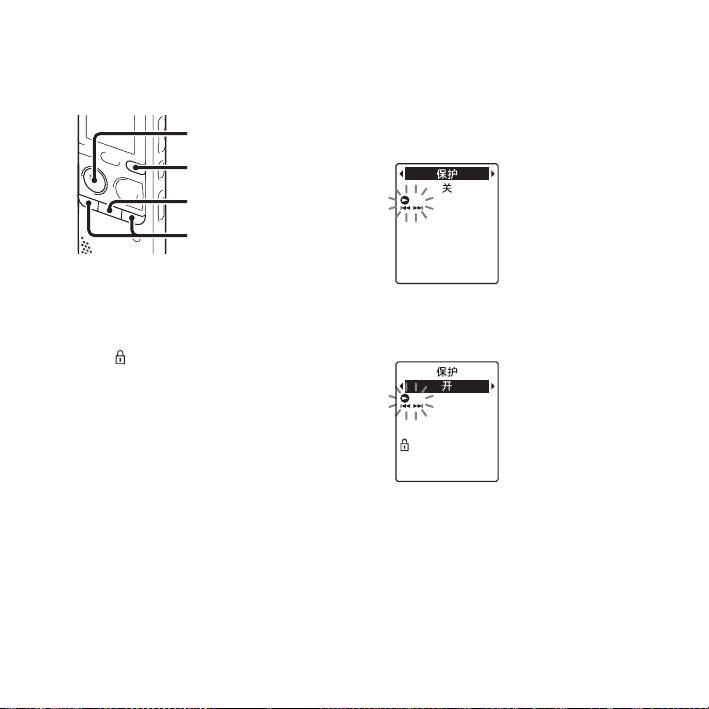
保护文件
N PLAY/STOP• ENTER
DISP/MENU
x
-., >+
可以保护重要的文件,以防文件
被意外删除或编辑。受保护的文
件标有 (保护)指示,将其作
为无法删除或编辑的只读文件。
1 显示想要保护的文件。
2 在停止模式中按住DISP/MENU进
入菜单模式。
显示菜单模式窗口。
CS
74
3 按-.或>+选择 “保护”,
然后按
N PLAY/STOP•ENTER。
4 按-.或>+选择 “开”,然
后按
N PLAY/STOP•ENTER。

5 按x (停止)退出菜单模式。
保护标记
解除保护
选择受保护文件,然后按照第2步
至第5步的说明进行操作。
此时,请在第4步中选择 “关”,
然后按
N PLAY/STOP•ENTER。
P注
不能对播客文件设置保护。
编辑文件
75
CS
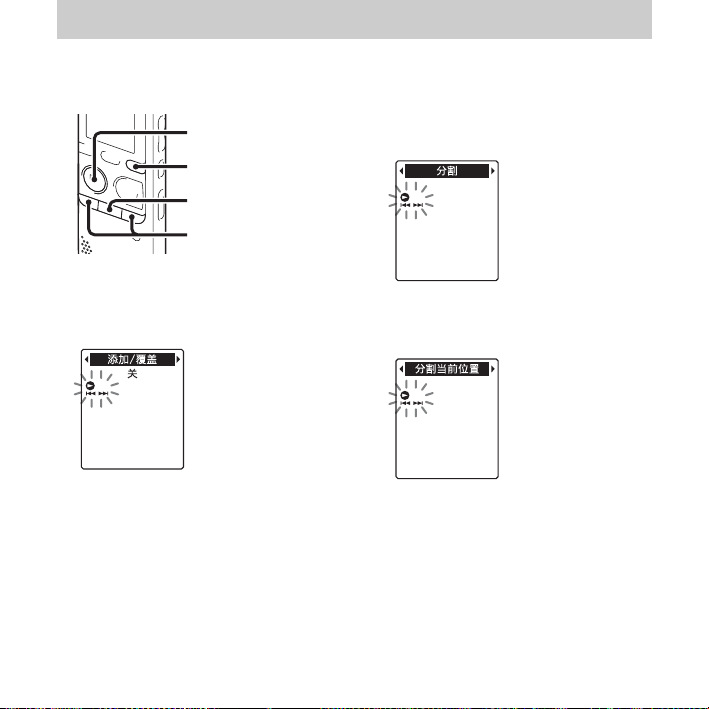
菜单功能
进行菜单设置
N PLAY/STOP• ENTER
DISP/MENU
x
-., >+
1 按住DISP/MENU进入菜单模式。
显示菜单模式窗口。
2 按-.或>+选择所要设定的
菜单项目,然后按
STOP•ENTER。
选择 “分割”、“移动及复
制”、“删除”或 “详细菜单”
76
时,按-
CS
.或>+选择要为其
N PLAY/
进行设置的子菜单项目,然后
按
N PLAY/STOP•ENTER。
3 按-.或>+选择设定项,然
后按
N PLAY/STOP•ENTER。
4 按-.或>+进行设置,然后
按
N PLAY/STOP•ENTER。
5 按x (停止)退出菜单模式。

P注
如果60秒钟之内未按任何按钮,将
自动取消菜单模式,显示窗口将返
回到一般显示状态。
返回到上一个窗口
在菜单操作过程中,按DISP/
MENU。
当选择 “分割”、“移动及复
制”、“删除”或 “详细菜单”
后,显示子菜单的选择画面时,
按-
.或>+选择 “[后退]”,
然后按
N PLAY/STOP•ENTER返回
到主菜单窗口。
退出菜单模式
按x (停止)。
菜单功能
77
CS

菜单设置
菜单项目 操作模式
(
a
:可以设置/—:不能设置)
添加/覆盖
VOR
DPC(Speed Control)
简易搜索
闹铃
保护
分割
分割当前位置
分割所有曲目标记
[后退]
移动及复制
移动文件
复制文件
[后退]
删除
删除曲目标记
删除所有曲目标记
停止模式 播放模式 录音模式
a
a
aa
aa
a
a
a
a
a
a
a
a
a
a
a
a
a
—
—
——
——
——
——
——
——
——
——
——
——
——
——
——
—
a
—
—
78
CS

菜单项目 操作模式
a
:可以设置/—:不能设置)
(
停止模式 播放模式 录音模式
全部删除
[后退]
选择存储
详细菜单
录音模式
话筒灵敏度
LCF(Low Cut)
选择输入模式
连续播放
消除噪音等级
LED
语言(Language)
时钟设定
时间显示格式
提示音
自动关机
格式化
[后退]
a
a
a
aaa
a
a
a
a
aa
aa
a
a
a
a
a
a
a
aaa
——
——
——
——
—
—
——
——
——
——
——
——
——
——
a
a
—
—
菜单功能
79
CS

菜单项目 设置 (*:初始设置) 参见
页码
添加/覆盖 可在播放期间将录音添加到原先录制的文件上
35, 36
或覆盖录音。
添加:
可添加录音。
覆盖:
可覆盖录音。
关*:
无法添加或覆盖录音。
VOR 设置VOR (Voice Operated Recording)功能。
39
开:
当IC录音机检测到声音时录音开始,当听不
到声音时录音暂停,清除没有声音的时间
段。按z REC/PAUSE启用VOR功能。
关*:
VOR功能不起作用。
DPC(Speed
Control)
设置DPC (Digital Pitch Control)功能。
开:
53
您可以在0.50至2.00的倍数范围内调整播放
速度。
关*:
DPC功能取消。
80
CS

菜单项目 设置 (*:初始设置) 参见
页码
简易搜索 设置简易搜索功能。
50
开:
按>+可前进约10秒钟,按-.可后退约
3秒钟。当希望在很长的录音中确定某个位
置时该功能很有用。
关*:
简易搜索功能不起作用。按>+或-.
时,文件将会前移或后移。
闹铃 设置闹铃。
57
开:
闹铃功能启动。设定日期、时间和星期,或
选择每天播放,并设定以下闹铃模式。
提示音及播放:响铃之后播放所选文件。
提示音:仅响铃。
播放:仅播放所选文件。
关*:
闹铃功能取消。
保护 保护所选文件,以防文件被删除、分割或移
74
动。
开:
保护功能启用。
关*:
保护功能取消。
菜单功能
81
CS

菜单项目 设置 (*:初始设置) 参见
页码
分割 分割当前位置
将文件一分为二。
70
是:
文件将被分割成两部分。
否:
不执行分割。
分割所有曲目标记在所有的曲目标记位置分割文件。
71
是:
执行曲目标记分割。
否:
不执行曲目标记分割。
移动及复制移动文件
将所选文件移动到所选文件夹中。
61
移动文件前,选择所要移动的文件,然后进至
菜单窗口。
复制文件
将所选文件从内置内存复制到存储卡上的所需
62
文件夹中,或从存储卡上复制到内置内存的所
需文件夹中。
复制文件前,选择所要复制的文件,然后进至
菜单窗口。
82
CS

菜单项目 设置 (*:初始设置) 参见
页码
删除 删除曲目标记
删除当前位置前的曲目标记。
67
是:
曲目标记将被删除。
否:
曲目标记不会被删除。
删除所有曲目标记删除所选文件的所有曲目标记。
68
是:
所有曲目标记将被删除。
否:
不会删除所有曲目标记。
全部删除
删除所选文件夹中的所有文件。
64
删除文件前,按 (文件夹)显示文件夹选择
窗口,选择将要在其中删除所有文件的文件
夹,然后进至菜单窗口。
是:
所选文件夹中的所有文件将被删除。
否:
不会删除所有文件。
菜单功能
83
CS

菜单项目 设置 (*:初始设置) 参见
页码
选择存储
选择要在其中保存文件或包含所要播放、编辑
43
或复制文件的存储介质。
内置内存*:
选择IC录音机的内置内存。
存储卡:
选择插入存储卡插槽的存储卡。
P注
如果当前未在IC录音机中插入存储卡,则将自
动选择内置内存。
详细菜单录音模式
设置包括音质在内的录音模式。
–
192kbps(MONO)*:
超高音质单声道录音模式 (在窗口中显示为
“SHQ”)
128kbps(MONO):
高音质单声道录音模式 (在窗口中显示为
“HQ”)
48kbps(MONO):
标准播放单声道录音模式 (在窗口中显示为
“SP”)
8kbps(MONO):
长时间播放单声道录音模式 (在窗口中显示
为“LP”)
84
CS

菜单项目 设置 (*:初始设置) 参见
页码
详细菜单话筒灵敏度
设置话筒灵敏度。
–
高:
录制远离IC录音机的声音或较低的声音,如
宽敞房间等场所的录音 (在窗口中显示为
“”)。
中*:
录制通常的对话或会议的声音,如在会议场
所或在访谈期间进行录音 (在窗口中显示为
“”)。
低:
话筒对准口部录制口述,录制靠近IC录音机
的声音或较响的声音 (在窗口中显示为
“”)。
LCF(Low Cut)
设置LCF (Low Cut Filter)功能切除低频以
–
减少因风产生的刺耳的噪音,从而可以更加清
晰地录制文件。
开:
LCF功能启用。
关*:
LCF功能取消。
菜单功能
85
CS

菜单项目 设置 (*:初始设置) 参见
页码
详细菜单选择输入模式
选择已连接到m(话筒)插孔、用于录制信息
45, 47
的外部输入设备。
麦克风*:
使用外部话筒录制文件时选择此项。
音频输入:
使用其他设备进行录音时选择此项。
连续播放
设置连续播放模式。
54
开:
连续播放某个文件夹中的文件。
关*:
IC录音机播放一个文件并在下一个文件开头
处停止。
消除噪音等级
当IC录音机播放使用消除噪音功能录制的文件
52
时,设置所用的消除噪音等级。
强*:
消除噪音等级将会越强。
弱:
消除噪音等级将会变弱。当仍然无法轻松捕
捉声音时,将 “消除噪音等级”设为
“强”。
86
CS

菜单项目 设置 (*:初始设置) 参见
页码
详细菜单LED
在操作中开启或关闭操作指示灯。
–
开*:
在访问内存、录音或播放过程中,指示灯亮
起或闪烁。
关:
即使在操作过程中,指示灯也不亮起或闪
烁。
P注
当IC录音机与电脑连接时,即使将 “LED”设
为 “关”,操作指示灯也会亮起或闪烁。
语言
(Language)
设置信息、菜单、文件夹名、文件名等所用的
语言。
18
简体中文*、English (英文)
菜单功能
87
CS

菜单项目 设置 (*:初始设置) 参见
页码
详细菜单时钟设定
将时钟设为使用闹铃功能或记录日期和时间。
DISP/MENU进入菜单模式。选择 “详细
1按住
16
菜单”,然后选择 “时钟设定”。
2按-.或>+选择 “自动(同步)”或
“手动”,然后按N PLAY/STOP•ENTER。
自动(同步)*:
将IC录音机连接到正在运行Sound
Organizer软件的电脑时,时钟将会根据
电脑自动进行调节。
手动:
按照年、月、日、时和分的顺序设置时
钟。
3选择 “手动”时,按-.或>+依次设定
年、月、日、时和分,然后按N PLAY/
STOP•ENTER。
设置年份时,请选择最后两位数。设置分钟
时,会显示 “正在执行...”动画。
时间显示格式
设置时钟显示。
–
12小时制:
12:00AM=午夜,12:00PM=中午
24小时制*:
0:00=午夜,12:00=中午
88
CS

菜单项目 设置 (*:初始设置) 参见
页码
详细菜单提示音
设置是否会听见提示音。
–
开*:
当确认操作或出现错误时发出提示音。
关:
不发出提示音。
P注
即使在菜单中将 “提示音”设为 “关”,也
会响铃。
自动关机
如果IC录音机开启并闲置所设定的一段时间,
–
IC录音机将自动关机。
5分钟:
约5分钟后IC录音机自动关机。
10分钟*:
约10分钟后IC录音机自动关机。
30分钟:
约30分钟后IC录音机自动关机。
60分钟:
约60分钟后IC录音机自动关机。
关:
IC录音机不会自动关闭。
菜单功能
89
CS

菜单项目 设置 (*:初始设置) 参见
页码
详细菜单格式化
格式化当前所选的存储介质 (内置内存或存
–
储卡),删除存储介质上的所有数据并将文件
夹结构重置为默认状态。
是:
出现 “正在格式化...”动画,存储介质将
被格式化。
否:
存储介质不会被格式化。
P注
• 使用IC录音机的格式化功能格式化存储介
质。
• 在开始格式化操作之前,将存储介质切换至
需要格式化的介质上 (第43页)。
• 格式化存储介质时,存放在IC录音机所有数
据都将被删除。存储介质中的数据一旦被删
除,则将无法恢复所删除的数据。
• 格式化内置内存时,还将删除内置内存中存
储的操作说明。若需重新获取操作说明,请
访问Sony的支持主页:
http://www.sony-asia.com/support
90
CS

与电脑组合使用
将IC录音机与电脑组合使用
当IC录音机与电脑连接时,可以
在两者之间传输数据。
将IC录音机上的文件复制到电脑
上加以保存 (第98页)
将电脑中的MP3文件复制到IC录
音机上进行播放 (第99页)
将IC录音机用作USB内存 (第
101页)
可将电脑上保存的影像数据或文
本数据暂时存放到IC录音机上。
使用Sound Organizer软件管理
和编辑文件 (第102页)
可使用附带的Sound Organizer软
件将IC录音机录制的文件传输到
电脑进行管理和编辑。还可将电
脑上保存的MP3文件和播客文件传
输到IC录音机。
电脑的系统要求
有关电脑系统要求的详情,请参
见第103、113页。
P注
当IC录音机连接到电脑时,将无法
操作IC录音机。
将IC录音机连接到电脑
计算机
连接至电脑的
USB端口
IC录音机
至 (USB)
接口
USB连接电缆
与电脑组合使用
CS
91

如果要在IC录音机和电脑之间交
换文件,可将IC录音机连接到电
脑上。
1 用附带的USB连接电缆,将IC录
音机的 (USB)接口与正在运
行中的电脑的USB接口连接起
来,连接电缆应牢固插入接口,
直至插头到达底端为止。
2 确认IC录音机已被正确识别。
在Windows画面上:打开 “我的
电脑”或 “计算机”,确认
“IC RECORDER”或 “MEMORY
CARD”已被识别。
在Macintosh画面上:确认桌面
上已显示 “IC RECORDER”或
“MEMORY CARD”驱动器。
一旦建立连接,电脑即会识别IC
录音机。将IC录音机连接到电脑
时,IC录音机的显示窗口将显示
“正在连接”。
P注
• 如果将两个以上的USB设备与电脑
连接,则无法保证正常操作。
• 将IC录音机与USB集线器或附带电
缆之外的其他USB连接电缆组合使
用时不能保证正常操作。
• 可能会发生故障,视同时连接的
USB设备而定。
• 将IC录音机连接到电脑之前,请
确认电池已插入IC录音机中。
• 如果不使用与电脑连接的IC录音
机,建议将IC录音机从电脑上断
开。
文件夹和文件的结构
文件夹和文件显示在所示的电脑
画面上。
在使用资源管理器的Windows画面
上和在使用Finder的Macintosh画
面上,打开 “IC RECORDER”或
“MEMORY CARD”可以显示文件夹
和文件。
92
CS

内置内存
“IC RECORDER”
VOICE*
MUSIC
PODCASTS
Conversation
MP3
MP3
Instructions
用于保存IC录音机录制
文件的文件夹
1
FOLDER01
FOLDER05
从电脑传输的文件夹
POP
J-POP*
2
NEWS*
MP3
MP3
2
*
MP3
MP3
4
*
5
*
*1直接传输VOICE文件夹下的文件
时,IC录音机将其作为从电脑传
输的文件进行识别和处理。将电
脑中的文件传输到IC录音机上
时,应将其置于VOICE文件夹下的
文件夹中。
2
IC录音机上将按原样显示保存MP3
*
文件的文件夹名,因此,如果事
先为文件夹起一个易记的名称将
会非常方便。
图例所示的文件夹为文件夹名的
示例。
3
IC录音机可识别传输到IC录音机
2
3
MP3
*
MP3
3
*
*
上的多达8层的文件夹。
4
如果单独传输MP3文件,这些文件
*
将被分类在 “无文件夹”中。
5
IC录音机的操作说明存放在 “IC
*
RECORDER”文件夹下的
“Instructions”文件夹中。
与电脑组合使用
z 要点
• 可在IC录音机上显示MP3文件中所
记录的标题或艺术家名等。在电
脑上用您制作MP3文件的软件输入
ID3标签信息将会非常有用。
• 如果没有记录标题或艺术家名,
IC录音机的显示窗口将出现 “No
Data”。
93
CS

当目标存储介质被设为 “存储
卡”(第43页)后再将IC录音机与
电脑连接时,文件夹的结构将不
同于目标存储介质被设为 “内置
内存”时的结构。
Memory Stick Micro™ (M2™)
“MEMORY CARD”
MSSONY
用于保存IC录音机录制
VOICE
MUSIC
PODCASTS
Conversation
MP3
MP3
文件的文件夹
FOLDER01
FOLDER05
从电脑传输的文件夹
POP
J-POP
MP3
MP3
NEWS
MP3
MP3
MP3
MP3
94
CS

microSD卡 IC录音机显示窗口中显示的文件
“MEMORY CARD”
PRIVATE
Sony
VOICE
FOLDER01
FOLDER05
MUSIC
POP
PODCASTS
NEWS
Conversation
MP3
MP3
MP3
MP3
用于保存IC录音机录制
文件的文件夹
从电脑传输的文件夹
J-POP
MP3
MP3
MP3
MP3
夹结构
在IC录音机显示窗口中看到的文
件夹结构的画面与在电脑显示器
上看到的不同。
在IC录音机显示窗口的文件夹图
标如下:
: 用于保存IC录音机录制文件
的文件夹
: 从电脑传输的文件夹 (当
MP3文件从电脑中传来时显
示。)
: 从电脑传输的播客文件的文
件夹 (当播客文件从电脑
中传来时显示这些文件
夹。)
P注
如果 或 文件夹中没有可以使用
IC录音机播放的文件,将不会在IC
录音机的显示窗口显示这些文件
夹。但即使 文件夹中没有文件,
也能显示这些文件夹。
与电脑组合使用
95
CS

IC录音机录制的文件的显示
将显示用于IC录音机录制文件的
文件夹 (VOICE文件夹下的文件
夹)。
从电脑传输的MP3文件的显示
从电脑传输的文件夹中将显示以
下文件夹。
• 包含某个文件的MUSIC文件夹下
的文件夹 (当某些文件夹具有
多个层次,所有的文件夹将会并
行显示。)
• 传至MUSIC文件夹或PODCASTS文
件夹下之外位置的文件夹
• 称为 “无文件夹”的文件夹
(如果单独传输MP3文件,这些
文件将显示在该文件夹下。)
显示从电脑传输的播客文件
将显示从电脑传输的播客文件的
文件夹。
如果要将电脑的播客文件传输到
IC录音机上,可使用附带的Sound
Organizer软件。
将IC录音机从电脑上断开
按照以下步骤操作,否则可能损
坏数据。
1 确认IC录音机的操作指示灯没
有亮起。
96
CS

2 在电脑上进行如下操作。
在Windows画面上,左键单击电
脑桌面底部的图标。
t左键单击 “弹出IC
RECORDER”。
显示的图标和菜单因操作系统
而异。
在Macintosh画面上,将桌面上
的 “IC RECORDER”拖放到
“回收站”。
有关从电脑上断开IC录音机的
详情,请参见您的电脑附带的
操作说明。
3 将连接到IC录音机上的USB连接
电缆从电脑的USB端口上断开。
与电脑组合使用
97
CS

将IC录音机的文件复制到电脑上
z 复制文件或文件夹 (拖放)
您可以将IC录音机的文件和文件
夹复制到电脑上进行保存。
1 将IC录音机连接到电脑 (第91
页)。
2 将想要传输的文件或文件夹复
制到电脑上。
将所要复制的文件或文件夹从
“IC RECORDER”或 “MEMORY
CARD”拖放到电脑的本地磁盘
上。
1单击并按住,
2拖动,
3然后放下。
3 将IC录音机从电脑上断开 (第
96页)。
98
CS

将电脑中的MP3文件复制到IC录音机上进行播放
夹拖放到 “IC RECORDER”或
“MEMORY CARD”上。
IC录音机最多可识别400个文件
夹。最多可将199个文件复制到
一个文件夹中。此外,IC录音
机还能识别一个存储介质的多
达4095个文件夹和文件。
可用拖放方式将电脑中的MP3文件
复制到IC录音机上,然后用IC录
音机进行播放。
3 将IC录音机从电脑上断开 (第
96页)。
与电脑组合使用
将电脑中的MP3文件复制到IC 录音机上 (拖放)
1 将IC录音机连接到电脑 (第91
页)。
2 将存有MP3文件的文件夹复制到
IC录音机上。
在使用资源管理器的Windows画
面上或使用Finder的Macintosh
画面上,将包含MP3文件的文件
用IC录音机播放从电脑复制来 的MP3文件
1 按 (文件夹)。
2 按-.或>+选择存放MP3文
件的文件夹 ( ),然后按
N PLAY/STOP•ENTER。
99
CS

3 按-.或>+选择所要播放的
MP3文件。
4 按N PLAY/STOP•ENTER开始播
放。
5 按x (停止)停止播放。
P注
• 可以使用IC录音机播放从电脑复
制来的MP3文件。但可能无法分割
文件并设置曲目标记。
• 如果使用电脑复制MP3文件,由于
系统的限制,这些文件可能无法
按传输的顺序进行复制。如果将
MP3文件从电脑逐一复制到IC录音
机上,可以按复制的顺序显示和
播放这些MP3文件。
播放MP3文件时显示
在播放过程中按DISP/MENU查看
MP3文件的信息。
:文件夹名
:文件名
:标题
:艺术家名
100
CS
